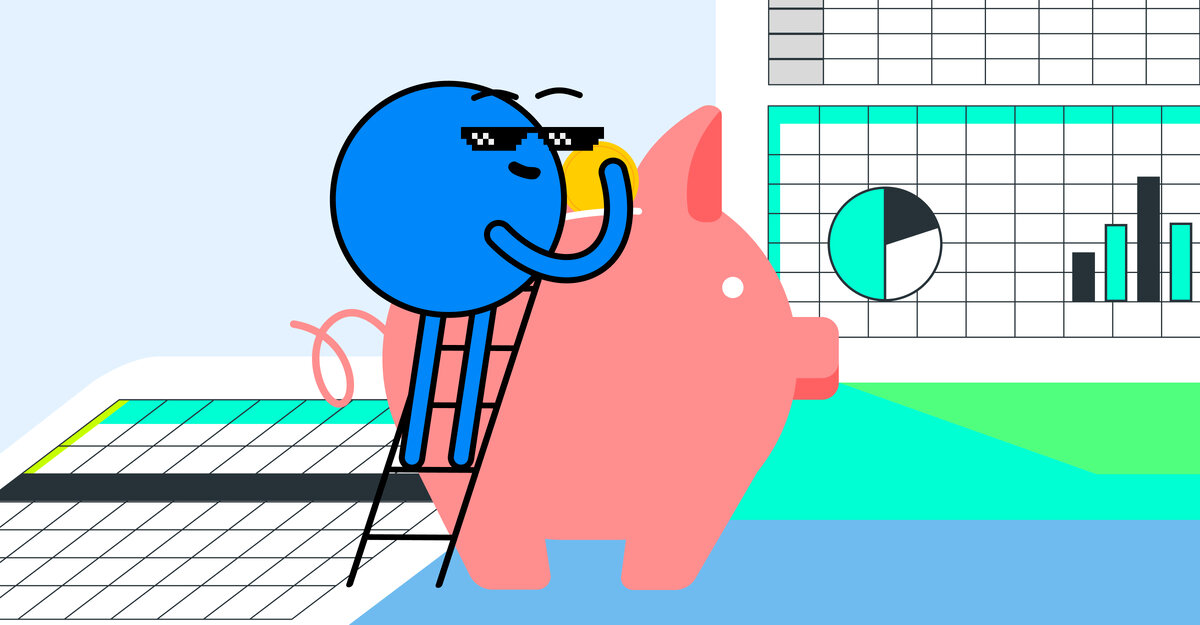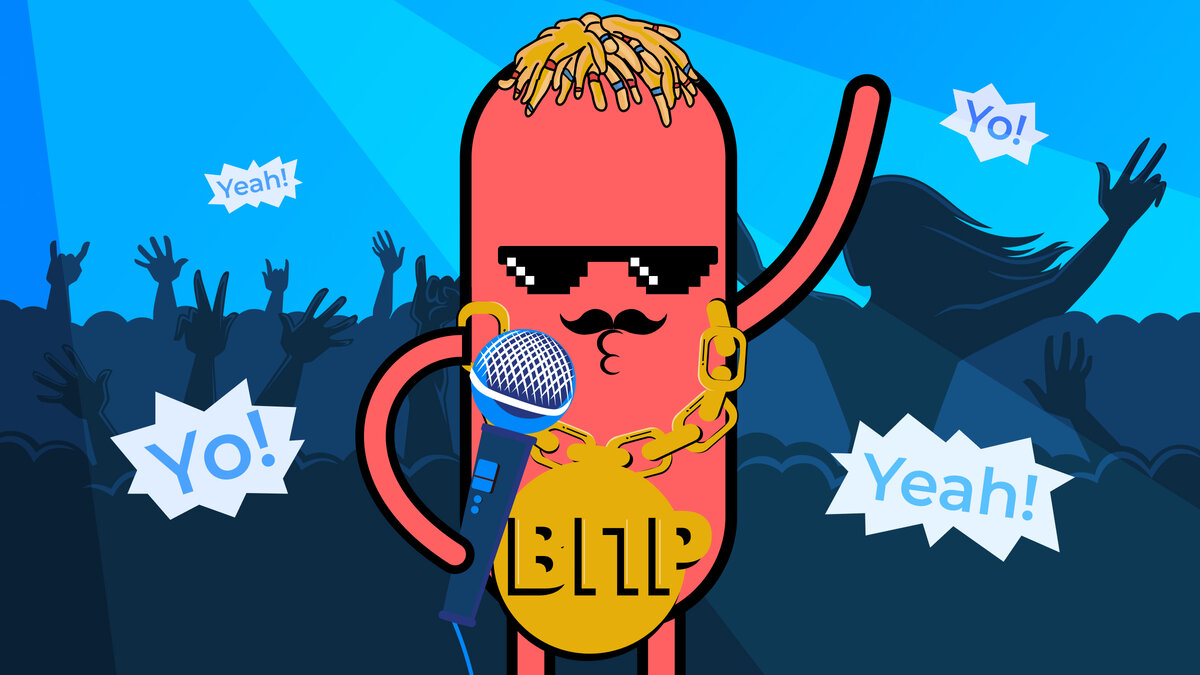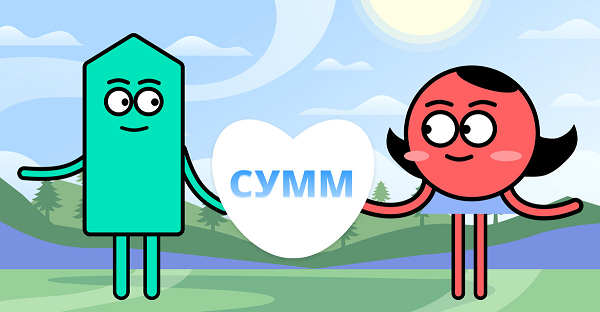Работая с объемными таблицами, вы можете столкнуться с большим количеством повторяющихся данных. Это могут быть номера заказов, названия товаров, имена клиентов и т. д.
Покажем, как просто и эффективно найти и выделить повторяющиеся значения в таблице. А поможет в этом формула СЧЁТЕСЛИ.
Что за формула?
Выражение подсчитывает количество ячеек в столбце, значения которых соответствуют заданному критерию, и записывается следующим образом:
=СЧЁТЕСЛИ(диапазон; критерий)
Кстати, о принципах ввода функций в МойОфис мы подробно рассказывали здесь.
От теории к практике
Построим таблицу в приложении МойОфис со списком поставок условного магазина фруктов. Не исключено, что в столбце А есть повторы значений. Выясним это, написав в любой свободной ячейке: =СЧЁТЕСЛИ(A:A;A2)>1
A2 – первая ячейка области поиска.

Протяните выражение вниз вдоль всего столбца, который нужно проверить на дубликаты.
Формула вернет ИСТИНА, если имеются совпадения. А для встречающихся только 1 раз значений она покажет ЛОЖЬ.
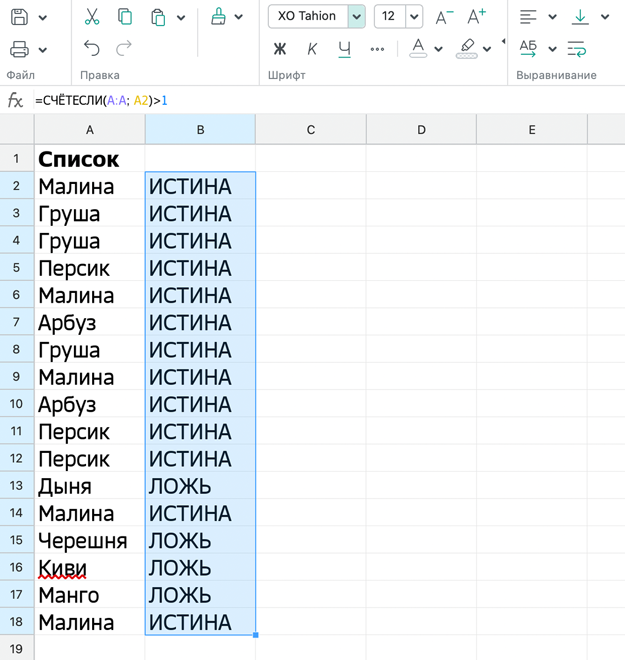
Если вас путают ИСТИНА и ЛОЖЬ в статусной колонке и вы не хотите держать в уме, что относится к дубликату, а что — к уникальному значению, добавьте к выражению формулу ЕСЛИ и введите свои обозначения. Например, так:
=ЕСЛИ(СЧЁТЕСЛИ($A$2:$A$17; A2)>1; "Дубликат"; "Уникальное")
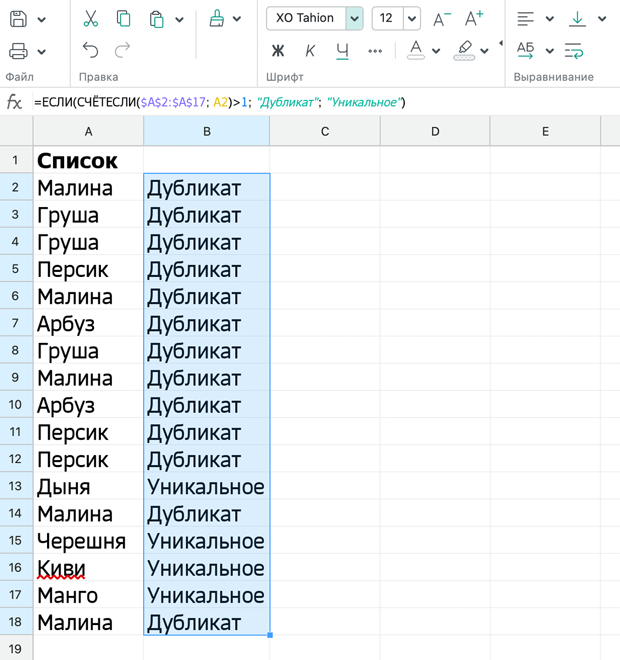
А если вам нужно, чтобы формула указывала только на повторяющиеся значения, замените «Уникальное» на пустоту (""):
=ЕСЛИ(СЧЁТЕСЛИ($A$2:$A$17; A2)>1; "Дубликат"; "")
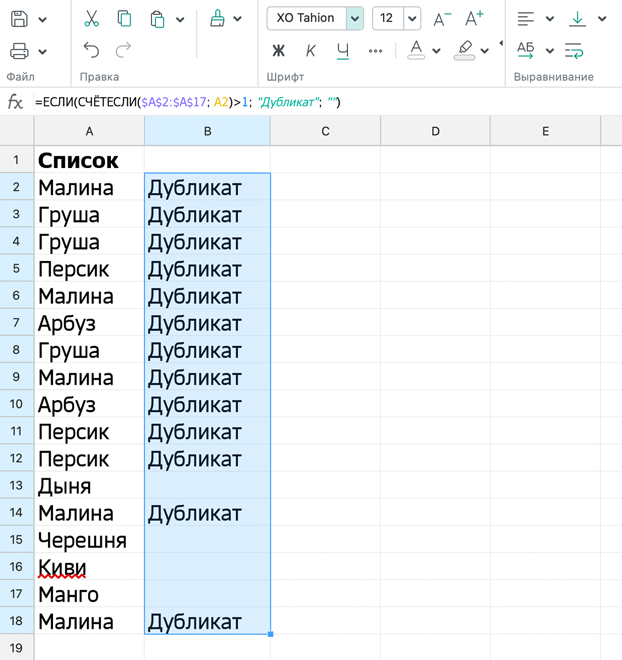
Итоги
- Функция СЧЁТЕСЛИ помогает подсчитать количество ячеек с одинаковым значением по заданному критерию
- Синтаксис СЧЁТЕСЛИ: =СЧЁТЕСЛИ(диапазон; критерий)
- Можно использовать дополнительную функцию ЕСЛИ для установки уникальных значений вместо ИСТИНА и ЛОЖЬ